כיצד להמיר דיבור לטקסט עם OneNote?
פונקציית ההכתבה ב-OneNote מאפשרת לך להמיר אודיו לטקסט עם מיקרופון וחיבור אינטרנט אמין.
כדי להפעיל את סרגל הכלים של הכתבה:
- פתח את OneNote וצור מחברת.
- הקלד מידע במחברת שלך או הכנס אותו מאפליקציות ודפי אינטרנט אחרים
- עבור אל בית > הכתב על ידי לחיצה ימנית בזמן שאתה מחובר ל-Microsoft 365 במכשיר התומך במיקרופון
- חכה ל"הכתבה" לחצן כדי להפעיל ולהתחיל להאזין. כפתור הכתיב הוא סמל מיקרופון
- הכתיב מילים, סימני פיסוק ופעולות ספציפיות, כגון "שורה חדשה" ו"פסקה חדשה".
- לבסוף, זה יתחיל להקליט את הקול שלך, וכל מה שתקליט יישמר בקובץ שמע שמופיע בדף.
כיצד ניתן להוריד את OneNote?
אתה יכול להוריד את OneNote בגרסה הנכונה עבור המערכת או המכשיר שלך דרך קישורים ב-OneNote.com. כדי להוריד את OneNote למכשירים ניידים, תצטרך ללכת לחנות האפליקציות שלך במכשירי Apple שלך, כגון Mac, iPhone או iPad. תוסף OneNote Clipper זמין בתוך Chrome ו-Edge.
- עבור אל אתר OneNote
- לחץ על כפתור "הורדה בחינם".
- בסיום ההורדה, לחץ פעמיים על הקובץ שהורד כדי להתחיל בהתקנה.
- לאחר התקנת OneNote, הוא אמור להיות משויך אוטומטית לרישיון Microsoft 365 או Office 2019 המופעל כעת. כמו כן, אתה יכול להשתמש בשולחן העבודה של OneNote.
אם אתה רוצה להשתמש באפליקציה בטלפון שלך, תוכל להוריד אותה מחנות Google Play או App Store.
כיצד ניתן ליצור מחברות ב-OneNote?
- השתמש באפליקציית OneNote
- לחץ על הלחצן "הצג מחברות", שהוא "
- בתחתית הרשימה, לחץ על הלחצן "מחברת OneNote".
- הקלד שם עבור המחברת בתיבת שם המחברת
- לחץ על "צור מחברת"
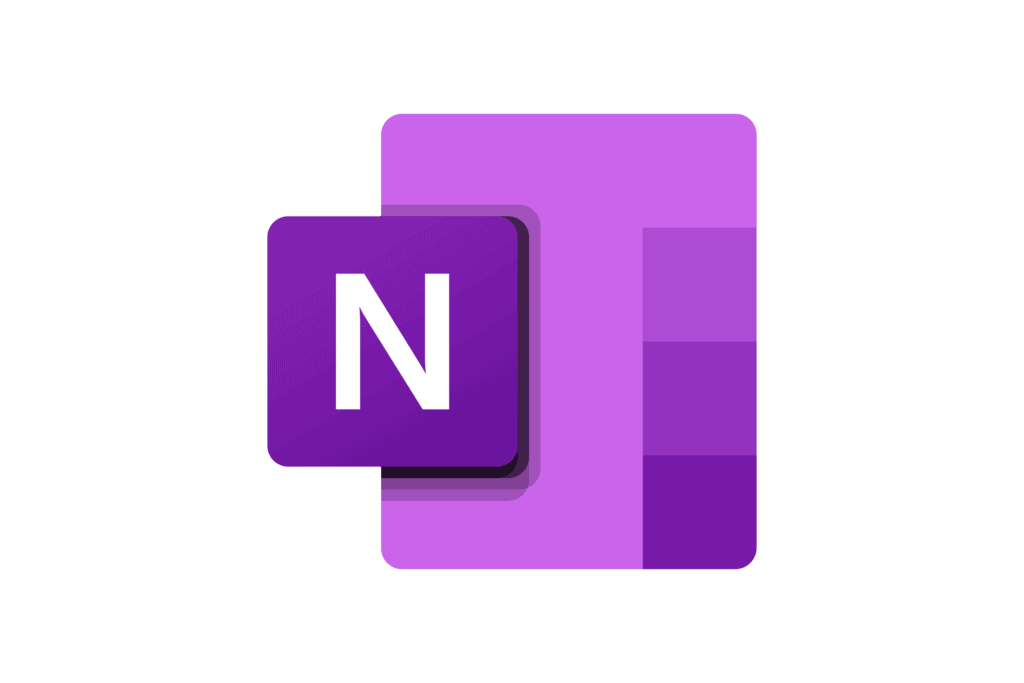
מהן התכונות האחרות של OneNote?
מלבד יצירת מחברות משלך, אתה יכול לפתוח מחברות שמישהו אחר יצר ושיתף.
- לחץ על הלחצן "הצג מחברות", שהוא "
- ברשימה שנפתחת, לחץ על "עוד מחברות"
- בחלון מחברות נוספות, בחר מחברת כלשהי ברשימה ולאחר מכן לחץ על "פתח מחברת"
אילו פקודות נוספות עבור אודיו לטקסט של OneNote?
בנוסף להכתבת התוכן שלך, תוכל לומר פקודות להוספת סימני פיסוק, לנווט ברחבי הדף ולהזין תווים מיוחדים.
הנה כמה דוגמאות לפקודות באנגלית:
- נקודה/ נקודה.
- פסיק,
- סימן שאלה?
- מקף –
- כוכבית *
- בסימן @
- סימן פלוס +
- סימן מינוס –
- סימן אירו €
- פרצוף מחייך : )
- פרצוף זועף 🙁
- אימוג'י לב < 3
כמו כן, אתה יכול לתת פקודות לעריכה, כגון:
- לבטל
- לִמְחוֹק
- הכנס רווח
- מקש לחזור אחורה
- השהה את ההכתבה
אילו שפות נתמכות על ידי OneNote?
תכונת ההכתבה של Microsoft OneNote תומכת ביותר מ-40 שפות, כולל ערבית, אירית, טורקית, רוסית, עברית, הינדית ויוונית.
עם זאת, הפקודות מוגבלות ל-13 שפות, שהן:
- סינית מופשטת)
- דַנִי
- הוֹלַנדִי
- אנגלית
- פִינִית
- צָרְפָתִית
- גֶרמָנִיָת
- אִיטַלְקִית
- יַפָּנִית
- נורבגית
- פורטוגזית
- ספרדית
- שוודית
מהם כמה טיפים מועילים לשימוש בהכתבה ב-OneNote?
- אמירת "מחק" כשלעצמה מסירה את המילה האחרונה או את סימני הפיסוק לפני הסמן.
- הפקודה "מחק את זה" מסירה את האמירה האחרונה שנאמרה.
- אתה יכול מילה או ביטוי מודגש, נטוי, קו תחתון או קו חוצה. דוגמה תהיה להכתיב "ביקורת עד מחר ב-17:00", ואז לומר "מחר מודגש", מה שישאיר אותך עם "ביקורת עד מחר ב-17:00"
- אמירת "הוסף תגובה" כשלעצמה תיצור תיבת הערות ריקה שבה תוכל להקליד הערה.
- כדי לחדש את ההכתבה, השתמש בקיצור המקלדת ALT + ` או לחץ על סמל המיקרופון בתפריט ההכתבה הצף.
שאלות נפוצות
OneNote היא אפליקציית רישום הערות דיגיטלית שפותחה על ידי מיקרוסופט המספקת מקום אחד לשמירת כל ההערות, המחקרים, התוכניות והמידע שלך. עם OneNote, אתה יכול להקליט הערות שמע ולתמלל את המילים המדוברות שלך לטקסט.
OneNote דומה ל-Evernote; זו האפליקציה של מיקרוסופט לרישום הערות הזמינה עבור Windows 10 ומעלה, Mac, iOS ו- Android. אפשר גם לשלוח גליונות עבודה של Excel, מסמכי Word, מצגות Powerpoint, קבצי Outlook ומסמכי Microsoft Office אחרים ל-OneNote.








